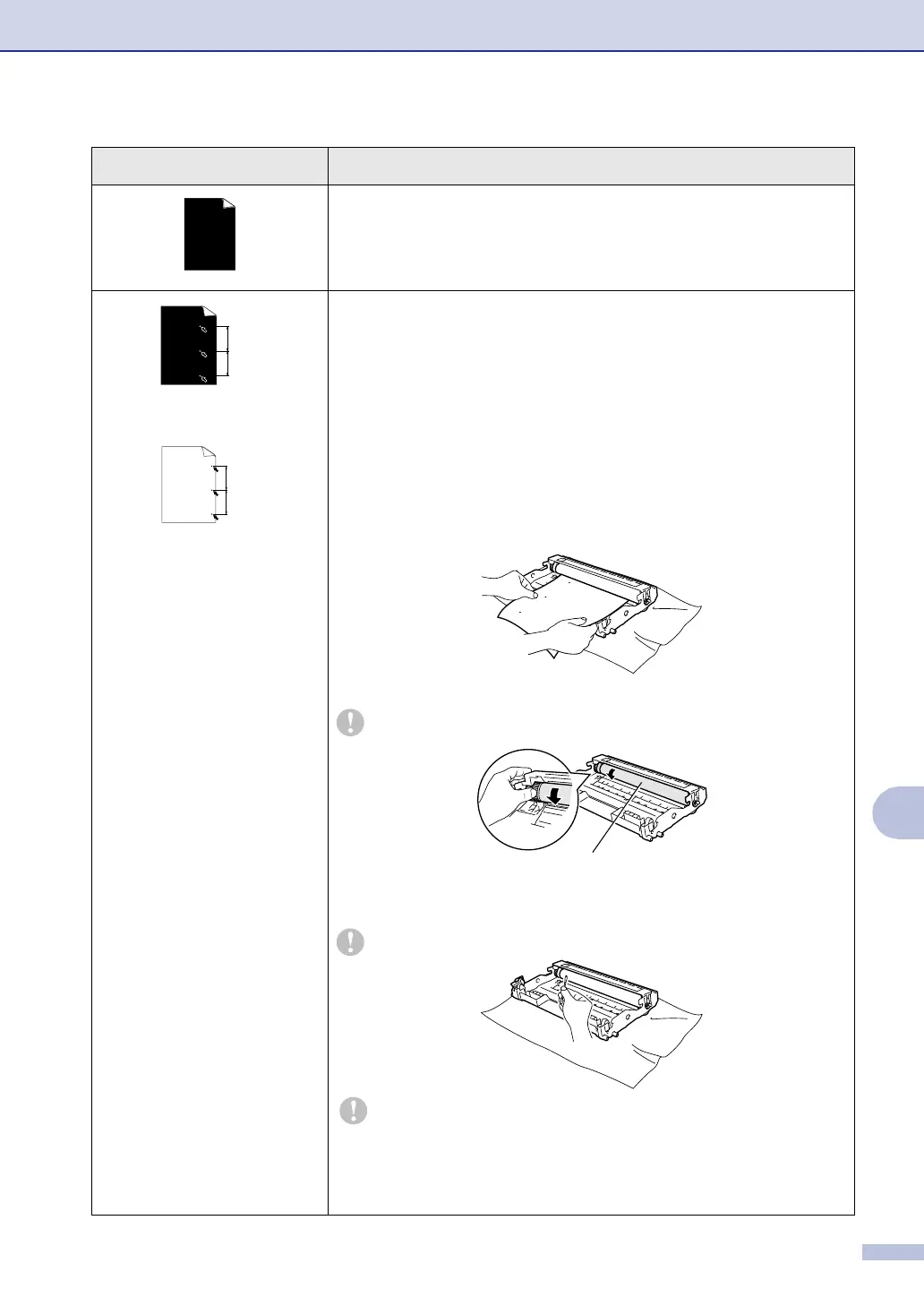Dépannage et entretien régulier
11 - 18
11
Impression totalement noire
Nettoyez le fil du corona principal sur le bloc tambour. (Voir Nettoyage du fil du
corona à la page 11-25.)
Si la qualité d’impression ne s’améliore pas, installez un nouveau bloc tambour.
(Voir Remplacement du bloc tambour (DR-350) à la page 11-29.)
Des taches blanches apparaissent
sur le texte et les graphiques noires à
3,1 po (78,5 mm) d'intervalle
Taches noires à 3,1 po (78,5 mm)
d'intervalle
Nettoyage du bloc tambour
De la poussière, poudre de papier, colle, etc. peuvent adhérer à la surface du
tambour photosensible (OPC) et causer des taches noires ou blanches sur les
documents imprimés.
Faites quelques copies d’une feuille de papier blanche. (Voir Copies multiples à la
page 8-2.)
Si vous voyez encore des taches sur les documents imprimés après ce tirage
multiple, nettoyez le bloc tambour de la façon suivante:
1 Enlevez l’ensemble du bloc tambour et de la cartouche d’encre, puis enlevez la
cartouche d’encre du bloc tambour.
2 Placez l’échantillon d’impression devant le bloc tambour de sorte que vous
sachiez exactement quelle position sur le tambour entraîne cette impression
médiocre.
3 Tournez l’engrenage noir sur le tambour pendant que vous verifiez la surface
du tambour OPC.
Le tambour OPC est photosensible ainsi ne le touchez pas des vos doigts.
4 Lorsque vous trouvez la substance sur la surface du tambour qui correspond à
l’échantillon d’impression, tamponnez doucement la surface du tambour OPC
avec un tampon d’ouate imbibé légèrement d’alcool isopropylique.
Ne PAS frotter ou essuyer la surface au risque d’endommager le tambour.
N’essayez pas de nettoyer la surface du tambour OPC à l’aide d’un objet
pointu tel qu’un stylo à bille car ceci risquerai d’endommager pour toujours
le bloc tambour.
Si la qualité d’impression ne s’améliore toujours pas, vous devez installer un nouveau
bloc tambour. (Voir Remplacement du bloc tambour (DR-350) à la page 11-29.)
Exemples de qualité d'impression
médiocre
Recommandation
3,1 po
(78,5 mm)
3,1 po
(78,5 mm)
3,1 po
(78,5 mm)
3,1 po
(78,5 mm)
Surface du tambour OPC
